У цій статті покажемо, як отримати сертифікат Let’s Encrypt та перевести сайт на HTTPs у два способи: за допомоги додатку в панелі керування хостингом cPanel та вручну в командному рядку.
Зміст
- Отримання SSL-сертифіката Let’s Encrypt в cPanel
- Отримання SSL-сертифіката Let’s Encrypt в командному рядку
Встановлення сертифіката Let’s Encrypt у cPanel
Зайдіть до cPanel. Знайдіть на головній сторінці блок «Безпека» і перейдіть до розділу «SSL/TLS статус».
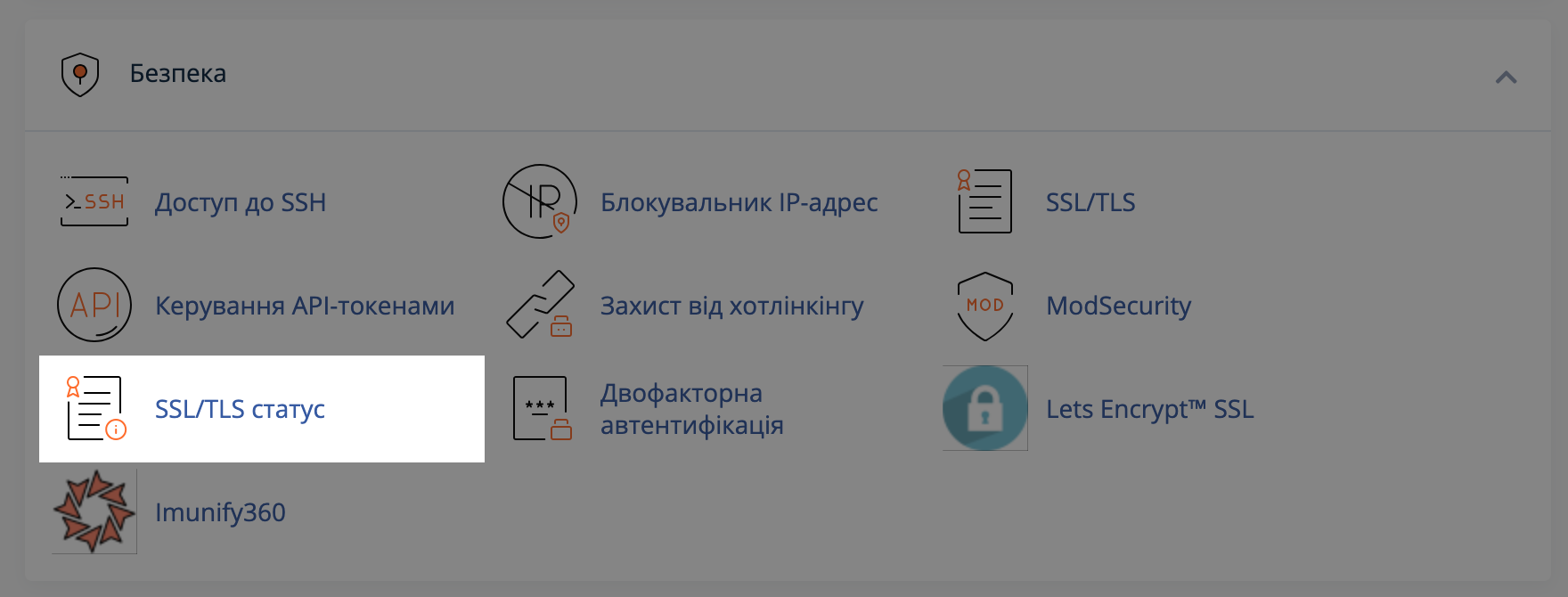
Знайдіть у списку потрібний домен та натисніть у рядку з ним «Додати під час AutoSSL». Це треба зробити також для кожного піддомена, на який ви хочете встановити безкоштовний SSL-сертифікат.
Більше нічого робити не треба. Наша система встановить сертифікат впродовж дня і буде автоматично продовжувати його, коли це буде потрібно. Як тільки сертифікат буде встановлено, замочок у рядку з доменом в cPanel зміниться з червоного на зелений.
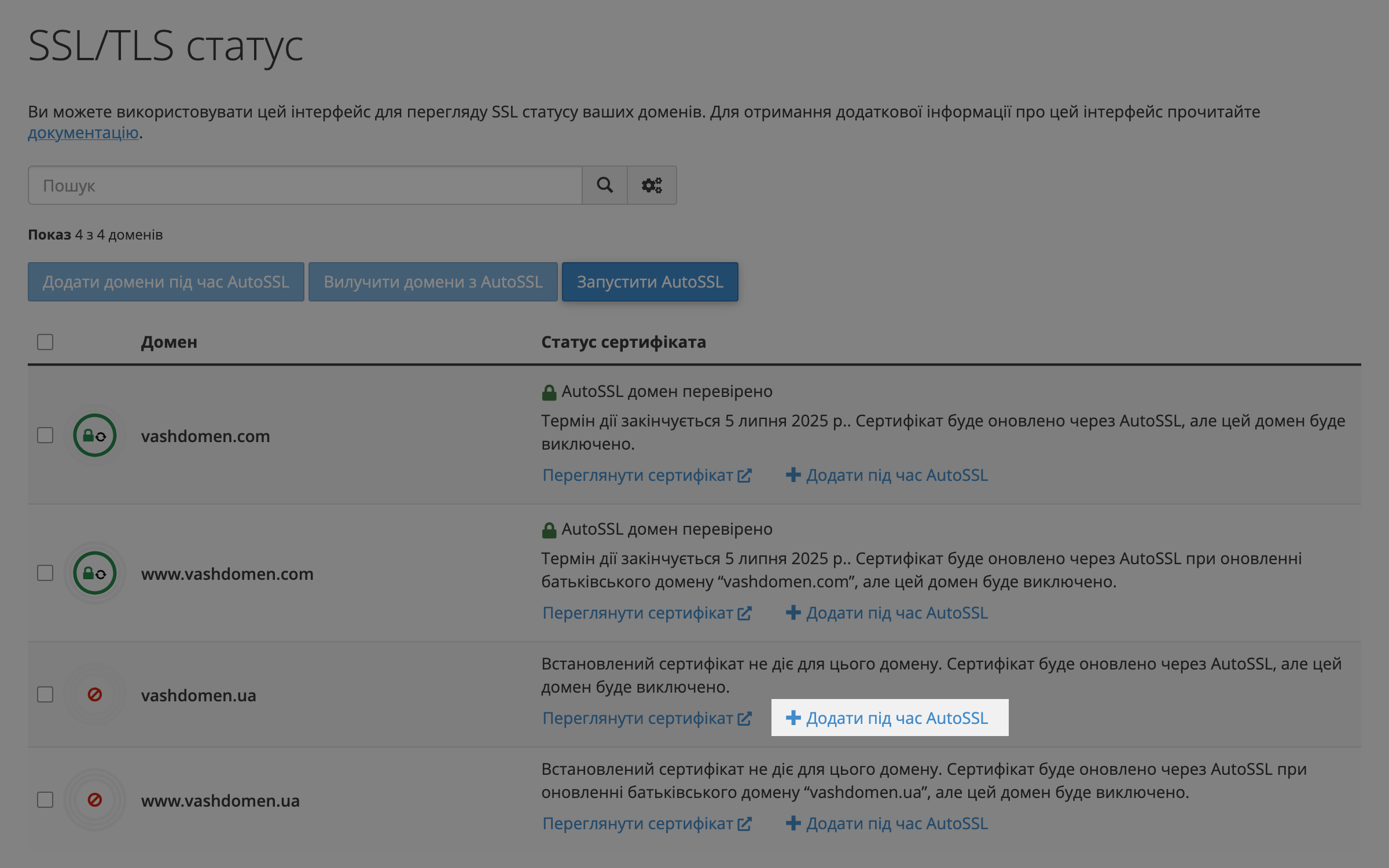
Якщо хочете встановити Let’s Ecnrypt моментально, поставте галочки у рядках з потрібними доменами/піддоменами, потім натисніть зверху сторінки кнопку «Run AutoSSL».
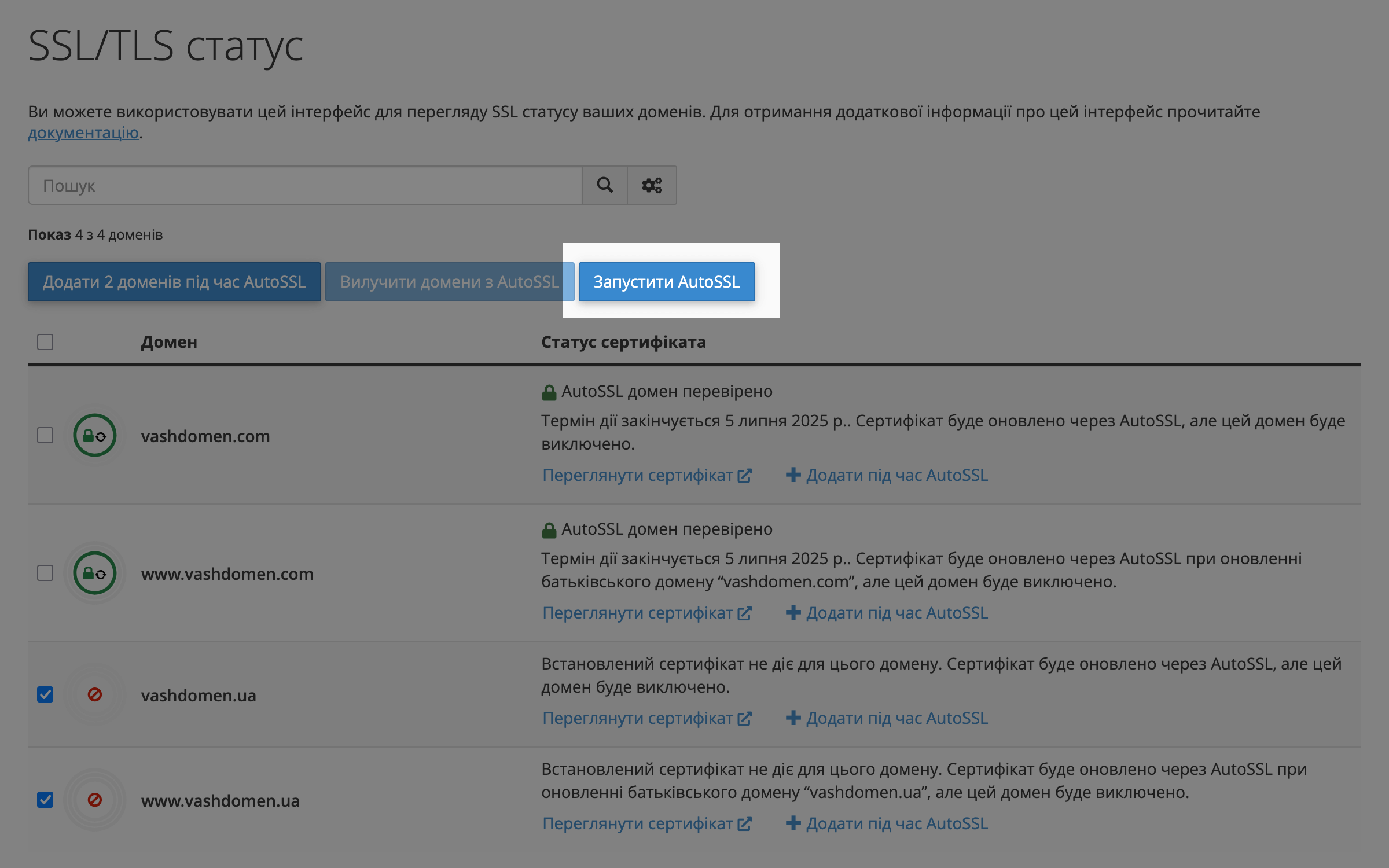
Після встановлення SSL-сертифіката не забудьте також увімкнути примусове перенаправлення на HTTPs в розділі «Домени». Інакше на сайт можна буде зайти як за HTTP, так і за HTTPs.
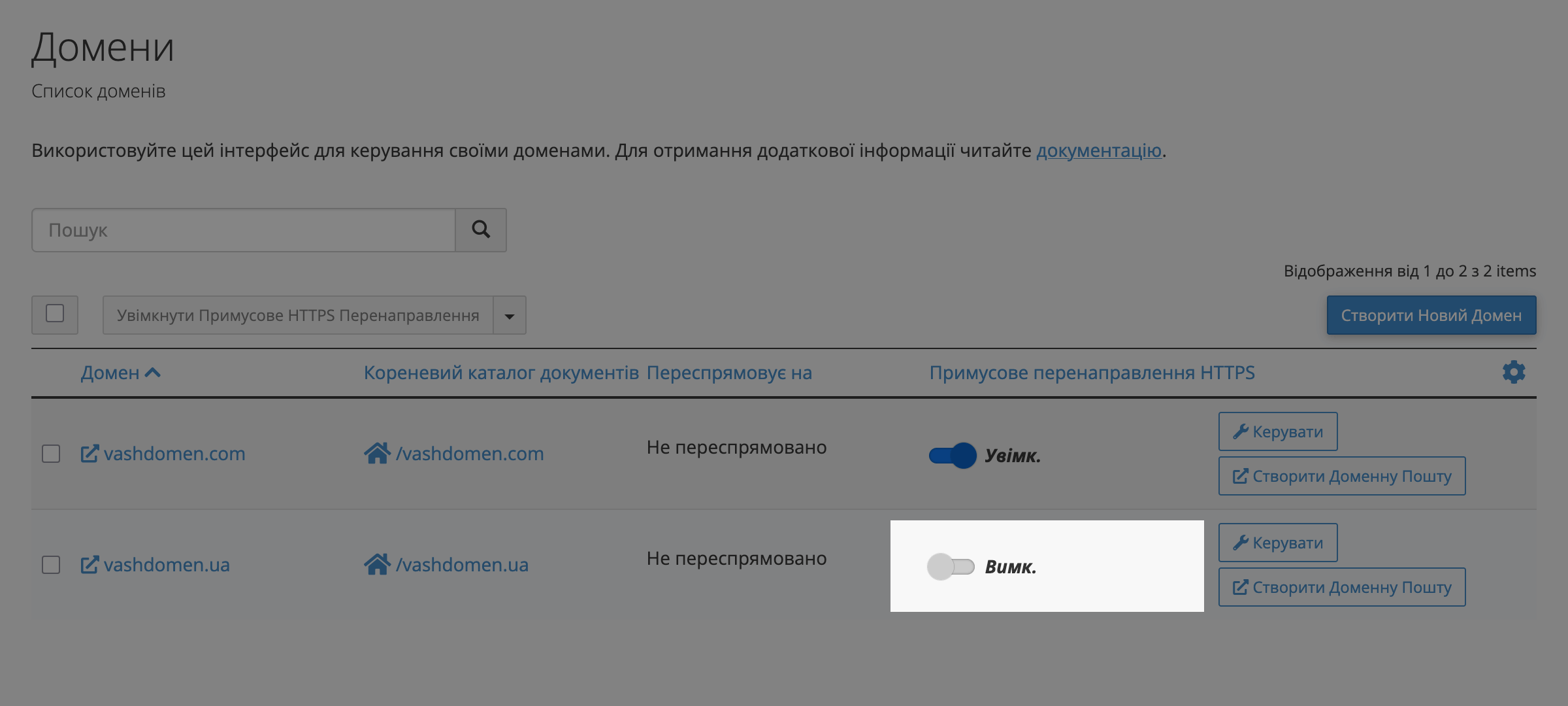
Це все. Якщо ви купували хостинг у нас і щось не виходить, зверніться за допомогою в підтримку. Ми працюємо цілодобово і без вихідних.

Essential SSL безкоштовно при купівлі хостингу
На нашому віртуальному хостингу при купівлі одразу на 6 місяців або довше, ви отримаєте сертифікат Comodo у подарунок.
Встановлення сертифіката Let’s Encrypt в командному рядку
Інструкції підійдуть для всіх популярних ОС на базі Linux: Ubuntu, Debian, CentOS. Вcё, що вам знадобиться – це доступ до сервера з привілеями sudo.
Спочатку підключіться до сервера по SSH.
ssh username@hostname
Для установки сертифіката знадобиться програма Certbot. Щоб її встановити, на сервері повинна бути утиліта snapd.
Установка snapd — це єдиний етап, на якому команди відрізняються в залежності від ОС на сервері. Далі вони будуть однаковими для будь-якої ОС.
Ми встановлювали Let’s Encrypt на VPS з Centos 7 і Ubuntu 18.04 з веб-сервером Apache. Якщо у вас інша ОС або веб-сервер, пошукайте відповідну інструкцію на офіційному сайті розробника утиліти.
Centos
sudo apt-get install snapd
Ubuntu
sudo apt install snapd
Після установки snapd переконайтеся, що у вас остання версія утиліти.
sudo snap install core
Зачекайте поки пройдуть всі перевірки і переходите до встановлення Certbot.
sudo snap install --classic certbot
Створіть символічне посилання між /snap/bin/certbot та /usr/bin/certbot. Це потрібно, щоб працювала команда certbot:
sudo ln -s /snap/bin/certbot /usr/bin/certbot
Надiшлiть запит на випуск та установку сертифіката Let’s Encrypt.
sudo certbot --apache
На першому етапі Certbot попросить вас ввести електронну пошту для звітів про продовження сертифіката і важливих повідомлень.
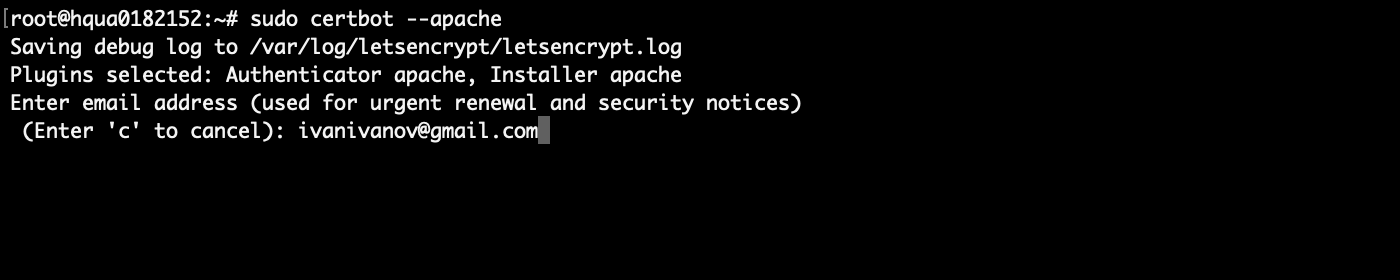
Далі буде посилання на правила користування послугами Let’s Encrypt. Введіть «Y», щоб погодитися з правилами і продовжити.
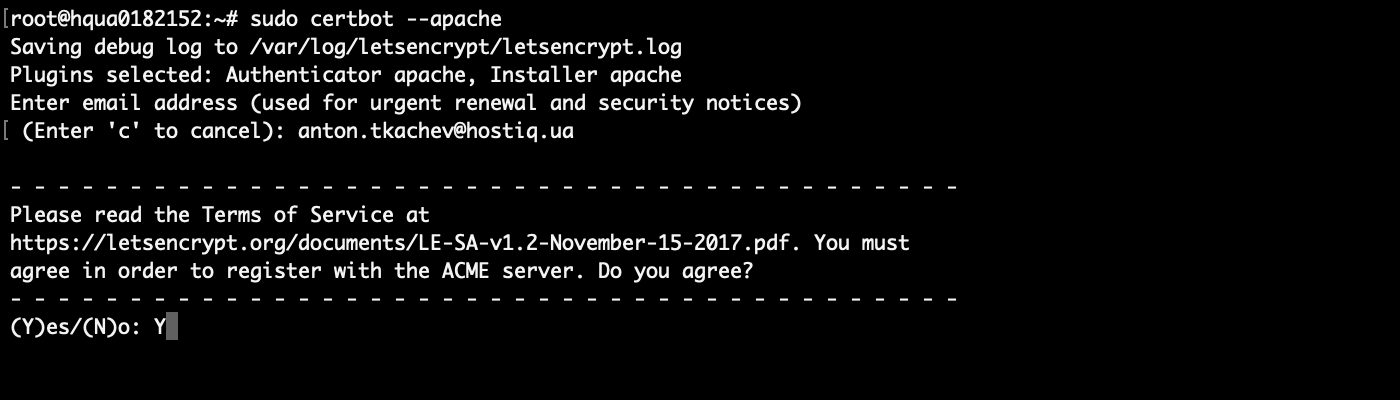
Потім вам запропонують підписатися на розсилку на пошту. Введіть «Y», щоб погодитися або «N», щоб відмовитися.
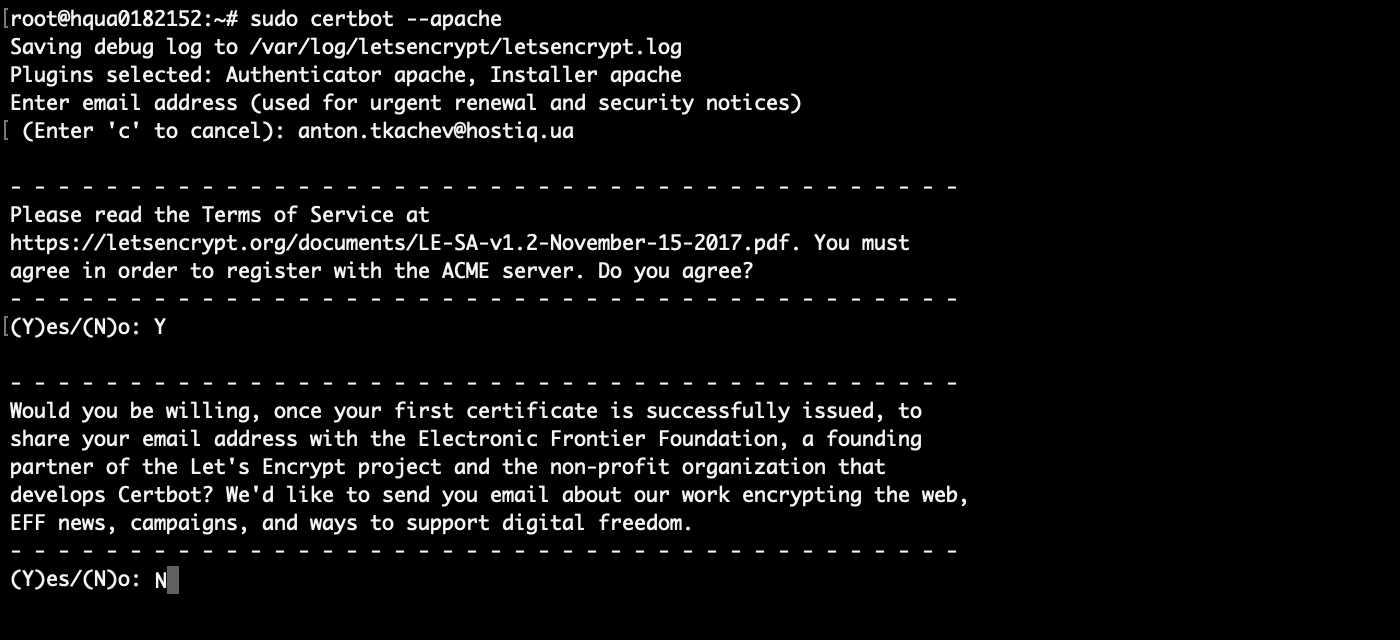
На наступному етапі Certbot виведе список доменів на сервері. Введіть номер домену, на який хочете встановити сертифікат Let’s Encrypt.
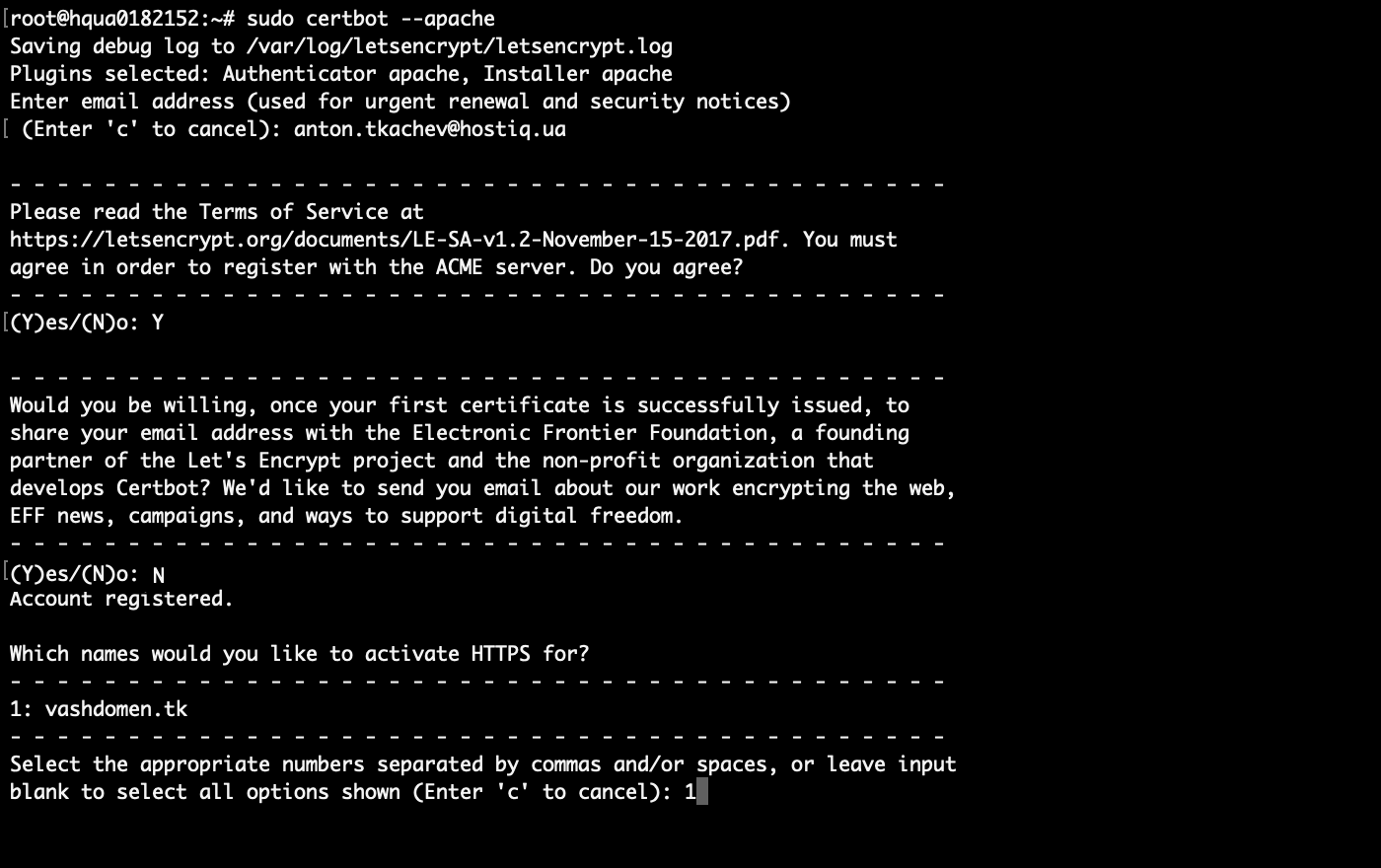
Процес установки автоматичний. В кінці має з’явитися повідомлення «Congratulations! You have successfully enabled https://vashdomen.tk ».
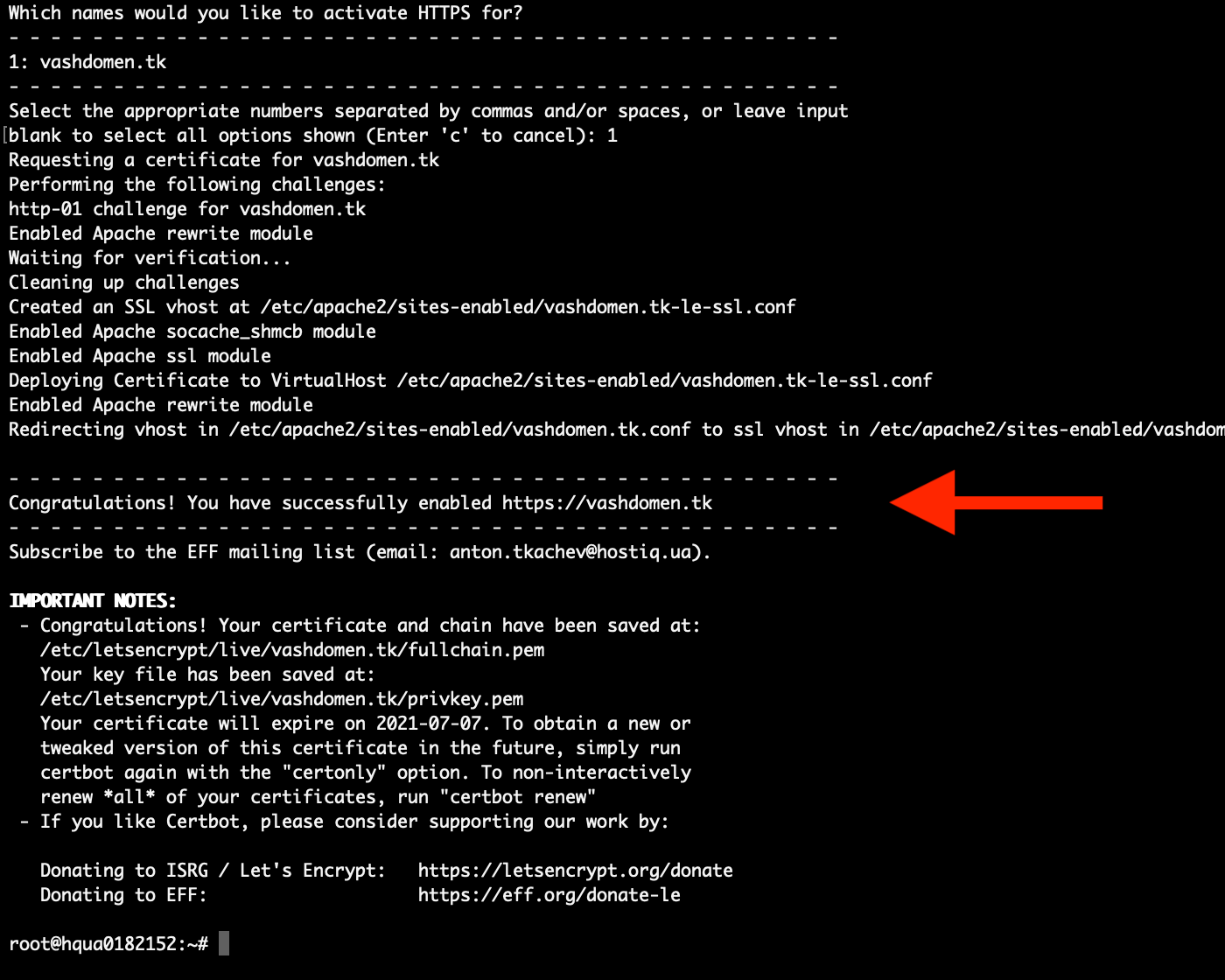
Зайдіть на ваш сайт в браузері. Перевірте, щоб в адресному рядку стояло https://, а не http://. Якщо потрібно, виправте протокол вручну. Сайт повинен відкриватися по HTTPs, а замочок в адресному рядку — бути сірим.
Якщо замочок буде перекреслено або на ньому буде якийсь знак типу знаку оклику або жовтого трикутника, значить щось не так і з’єднання незахищене. Натисніть на замочок, щоб побачити причину помилки. Погугліть, як її вирішити, або зверніться по допомогу до підтримки.
Якщо сайт відкривається також по HTTP, очистіть кеш в браузері. Certbot налаштовує примусовий редирект з HTTP на HTTPs, але швидше за все цього не буде помітно відразу через кеша.
Крім редиректу Certbot також створює завдання cron, яка буде автоматично продовжувати сертифікат кожні 90 днів. Залишається тільки переконатися, що ця задача працює.
sudo certbot renew --dry-run
Cлова «Congratulations, all simulated renewals succeeded» означатимуть, що все в порядку.
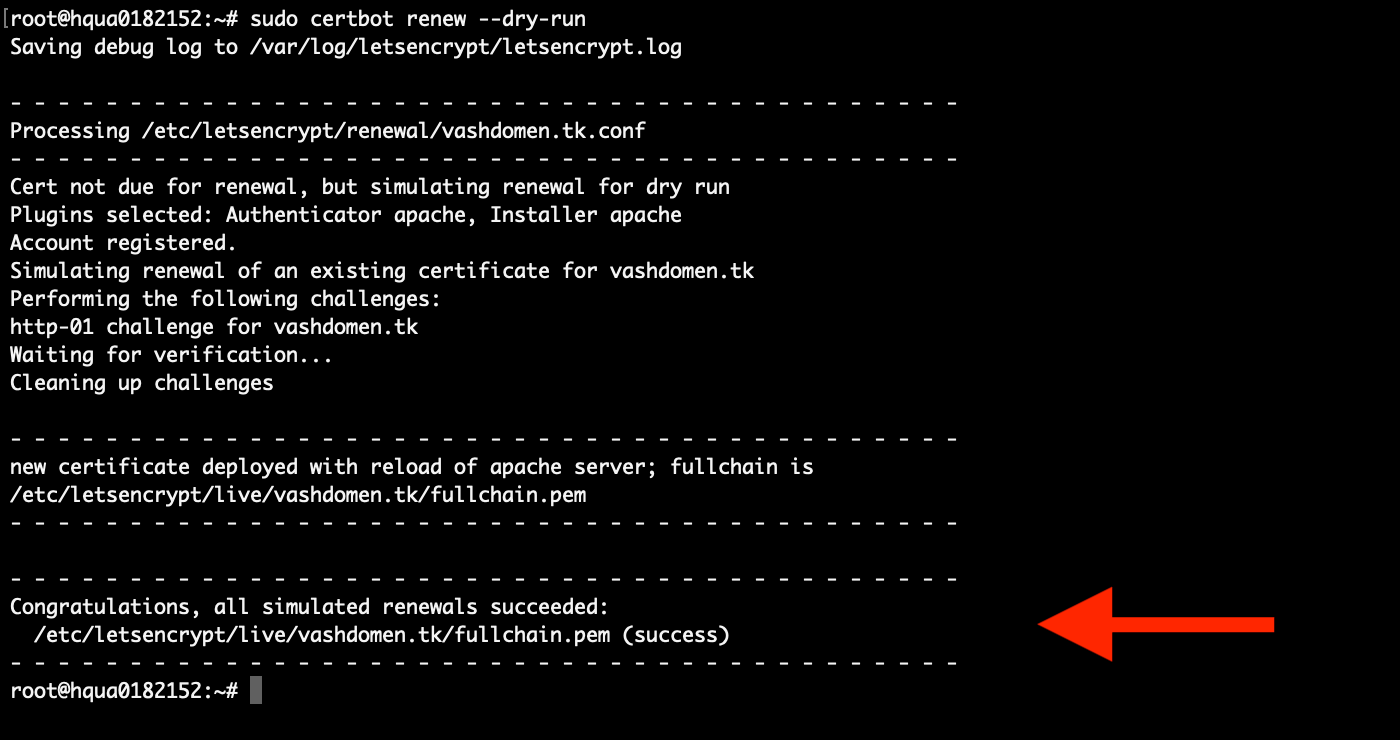
Це все. Якщо ви купували хостинг у нас і щось не виходить, опишіть проблему в коментарях або зверніться за допомогою в підтримку. Ми працюємо цілодобово і без вихідних.
Коли прийде час, Certbot повинен самостійно продовжити ваш Let’s Encrypt і надіслати лист з підтвердженням на пошту, яку ви вказали на першому етапі установки сертифіката.
